- Тип техники
- Бренд
Просмотр инструкции планшета Sony Xperia Z3 Tablet Compact, страница 48
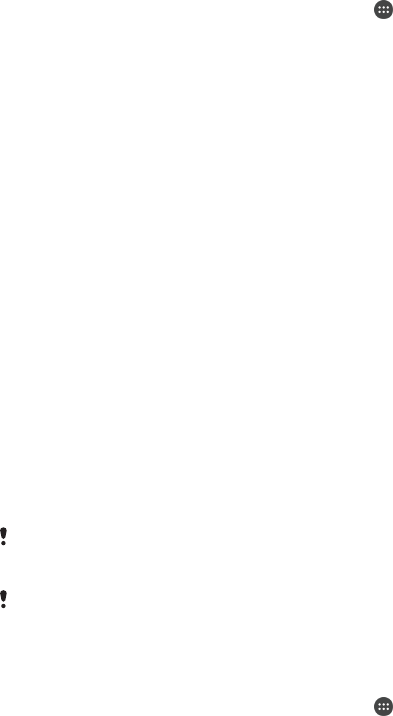
Активизация функции разблокировки с помощью проведения пальцем
1
Перейдите на Начальный экран и коснитесь .
2
Найдите и коснитесь Настройки > Безопасность > Блокировка экрана.
3
Нарисуйте графический ключ доступа для разблокировки экрана, введите PIN-код или
пароль, если включен один из этих типов блокировки экрана.
4
Коснитесь Пролистнуть.
Автоматическая разблокировка устройства
Функция Smart Lock упрощает процесс разблокировки устройства, позволяя настроить
автоматическую разблокировку в определенных ситуациях. Можно сохранять устройство
разблокированным, например, когда оно подключено к устройству Bluetooth® или находится с
вами.
Для настройки функции автоматической разблокировки необходимо выполнить следующие
действия в указанном порядке.
•
Убедитесь в наличии активного интернет-соединения, предпочтительно по Wi-Fi®, чтобы
ограничить расходы на передачу данных.
•
Убедитесь, что все используемые приложения обновлены. Для этого используйте приложение
Play Store™ и проверьте, что приложение служб Google Play™ также обновлено. Использование
актуальной версии приложения служб Google Play™ обеспечивает доступ к новейшим функциям
Smart Lock.
•
Включите функцию Smart Lock.
•
Задайте время, когда устройство должно автоматически разблокироваться.
Функция
Smart Lock разработана компанией Google™ и ее функции со временем могут
измениться в связи с выпуском обновлений Google™.
Функция Smart Lock доступна не для всех рынков, стран и регионов.
Включение функции Smart Lock
1
Убедитесь, что для блокировки экрана установлен графический ключ, PIN или пароль.
2
Перейдите на Начальный экран и коснитесь
.
3
Найдите и коснитесь Настройки > Безопасность > Trust agents.
4
Перетащите вправо ползунок рядом с Smart Lock (Google).
5
Коснитесь стрелки назад рядом с Trust agents.
6
Найдите и коснитесь Smart Lock.
7
Введите графический ключ, PIN или пароль. Выбранный способ блокировки экрана
необходимо вводить каждый раз, когда требуется изменить настройки функции Smart Lock.
8
Выберите тип Smart Lock.
Настройка автоматической разблокировки устройства
Чтобы включить функцию интеллектуальной блокировки Smart Lock, позволяющую сохранять
устройство разблокированным, используйте следующие настройки:
•
Доверенные устройства — запрет блокировки устройства, когда подключено достоверное
устройство Bluetooth®;
•
Достоверные местоположения — запрет блокировки устройства, когда вы в достоверном
местоположении;
•
Распознавание режима ношения — запрет блокировки устройства, когда вы носите его
с собой.
Если устройство не использовалось в течение 4 часов, а также после перезапуска устройства
необходимо разблокировать его вручную.
Подключение к достоверным устройствам Bluetooth®
Подключенному устройству Bluetooth® можно присвоить статус «достоверное», и во время
соединения с ним устройство Xperia™ будет разблокировано. Таким образом, если вы регулярно
подключаетесь к каким-либо устройствам по Bluetooth®, например к динамику в автомобиле,
домашнему кинотеатру, часам или браслету, поддерживающим данный вид соединения, их можно
добавить в список достоверных устройств и использовать без блокировки экрана для экономии
времени. Эта функция особенно полезна при условии использования таких устройств в
48
Это Интернет-версия документа. © Печать разрешена только для частного использования.
Ваш отзыв будет первым



